
Les 570
Shai
Deze les is geschreven op 4 Feb 2024 met psp12
Mocht je met een andere psp versie werken dan kunnen de instellingen en eventuele filter effecten een ander effect geven. Speel dan even met de instellingen tot het gewenste resultaat.
Deze les is door mijzelf bedacht en geschreven. Ieder gelijkenis berust op louter toeval.
In mijn lessen maak ik gebruik van een kleurenschema. De kleuren vermeld ik door het kleurnummer te noteren die in het kleurenvakje staan, in het kleurenschema.
Hoofdtube is van
Maskers zijn van
Narah
Overige materialen zijn door mijzelf gemaakt, hier staat dan mpd© achter.
Deze les bevat 50 stappen
Benodigdheden
Tube(s)
MPL Watermerk
Kleurenschema L570 mpd©
Renee-TUBES-Janvier-2024042
L570 deco made by mpd©
L570 text by mpd©
Filter(s)
Tramages – Perforator 1*
Unlimited 2.0
Toadies – What Are You?
Graphic Plus – Cross Shadow
Simple – Zoom Out and Flip
Flaming Pear – Flood
*Importeer deze filter in Unlimited 2.0
Masker(s)
Narah_mask_0627
Narahs_mask_0547
Narahs_mask_0271
Voorbereiding
Plaats de selecties in de map selecties van mijn psp bestanden/My psp files
Open de tubes/makers en het kleurenschema in je psp. Minimaliseer ze, op het kleurenschema na.
Zet je voorgrond op kleur nr 1 en je achtergrond op kleur nr 2
1.
Maak een afbeelding van 800x500 pixels, wit
2.
Lagen / nieuw rasterlaag
en vul deze met je achtergrond
3.
Lagen / nieuw maskerlaag / uit afbeelding en zoek in het uitrol menu naar
Narah_mask_0554

Lagen / samenvoegen / groep samenvoegen
4.
Neem je gereedschap selectie, rechthoek, en kies dan voor aangepaste selectie
Boven op 0
Links op 620
Onderaan op 500
Rechts op 800
5.
Lagen / nieuw rasterlaag
Neem je vul emmertje en zet de dekking op 60
Vul de selectie met je voorgrond ( kleur nr 1)
6.
Effecten / insteekfilter / unlimited 2.0 / Tramages – Perforator 1, standaard

Niets selecteren
7.
Effecten / insteekfilter / Toadies – What Are You?, beide schuifjes op 10
Effecten / rand effecten / accentueren
8.
Neem je gereedschap selectie, rechthoek, en kies dan voor aangepaste selectie
Bovenaan op 200
Links op 100
Onderaan op 500
Rechts op 250
9.
Zet je voorgrond op wit
Neem je vul emmertje en zet de dekking op 60
Lagen / nieuw rasterlaag
en vul de selectie met je voorgrond ( wit)
Niets selecteren
10.
Effecten / insteekfilter / Toadies – What Are You?, beide schuifjes op 10
Lagen / dupliceren
11.
Effecten / afbeeldingseffecten / verschuiving
horizontaal op 100
verticaal op min 100
vinkjes bij aangepast en transparant
12.
Lagen / samenvoegen / omlaag samenvoegen
Effecten / afbeeldingseffecten / naadloze herhaling
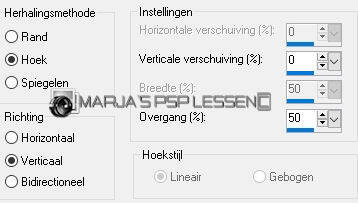
13.
Effecten / 3d effecten / slagschaduw
v&h op 5
dekking 35
vervaging 15,00 zwart
Zet de mengmodus van deze laag op hard licht
14.
Neem je gereedschap selectie, rechthoek, en kies dan voor aangepaste selectie
Bovenaan op 50
Links op 0
Onderaan op 80
Rechts op 800
15,
Lagen / nieuw rasterlaag
Zet je voorgrond op kleur nr 1
Neem je vul emmertje en zet de dekking op 60
Vul de selectie met je voorgrond
16.
Effecten / insteekfilter / Graphic Plus – Cross Shadow, standaard
Niets selecteren
Effecten / insteekfilter / Toadies – What Are You?, beide schuifjes op 10
17,
Effecten / rand effecten / accentueren
Effecten / insteekfilter / Simple – zoom out and flip
Effecten / afbeeldingseffecten / verschuiving
horizontaal op 0
verticaal op 50
vinkjes bij aangepast en transparant
18,
Lagen / dupliceren
Afbeelding / omdraaien
En zet de mengmodus van deze laag op overlay
19.
Lagen / nieuw rasterlaag
Voorgrond staat op kleur nr 1
Neem je vul emmertje en zet de dekking op 100
Vul deze laag met je voorgrond
20.
Lagen / nieuw maskerlaag / uit afbeelding en zoek in het uitrol menu naar
Narahs_mask_0547
instellingen staan nog goed
Lagen / samenvoegen / groep samenvoegen
21.
Effecten / 3d effecten / slagschaduw
v&h op 1
dekking 100
vervaging 1,00 zwart
Zet de mengmodus van deze laag op tegenhouden
22.
Lagen / nieuw rasterlaag
en vul deze met je achtergrond
( kleur nr 2)
Lagen / nieuw maskerlaag / uit afbeelding en zoek in het uitrol menu naar
Narahs_mask_0271
Instellingen staan nog goed
23.
Lagen / samenvoegen / groep samenvoegen
Effecten / insteekfilter / Graphic plus – cross shadow, standaard
Afbeelding / formaat wijzigen met 20%, geen vinkje bij formaat van alle lagen
24.
Effecten / afbeeldingseffecten / verschuiving
horizontaal op min 225
verticaal op 165
vinkjes bij aangepast en transparant
Effecten / rand effecten / sterker accentueren
25.
Lagen / dupliceren
Afbeelding / omdraaien
Lagen / samenvoegen / omlaag samenvoegen
26.
Effecten / 3d effecten / slagschaduw
v&h op 5
dekking 35
vervaging 15,00 zwart
27,
Activeer L570 deco made by mpd©
Bewerken / kopiëren en keer terug naar je 800 afbeelding
Bewerken / plakken als nieuwe laag
28,
Effecten / afbeeldingseffecten / verschuiving
horizontaal op 320
verticaal op 5
vinkjes bij aangepast en transparant
29.
Effecten / 3d effecten / slagschaduw
v&h op 1
dekking 35
vervaging 1,00 zwart
30.
Neem je gereedschap selectie, rechthoek, en kies dan voor aangepaste selectie
Bovenaan op 150
Links op 100
Onderaan op 350
Rechts op 250
31.
Lagen / nieuw rasterlaag
en vul de selectie met je achtergrond ( kleur nr 2)
(dekking van je vul emmertje staat op 100)
Selecties / wijzigen / inkrimpen met 1
en druk 1x op je delete toets
32.
Zet je voorgrond op wit
Lagen / nieuw rasterlaag
en vul de selectie met wit
Selecties / wijzigen / inkrimpen met 15
en druk 1x op je delete toets
33.
Lagen / nieuw rasterlaag
en vul de selectie met je achtergrond ( kleur nr 2)
Selecties / wijzigen / inkrimpen met 1
en druk 1x op je delete toets
34.
Blijf op deze laag
Activeer Renee-TUBES-Janvier-2024042
In je lagenpalet, activeer de middelste laag
Bewerken / kopiëren en keer terug naar je 800 afbeelding
Bewerken / plakken als nieuwe laag
36.
Schuif de tube naar links en zorg dat de vrouw in de selectie valt

Selecties / omkeren
en druk 1x op je delete toets
Niets selecteren
37.
Lagen / schikken / omlaag verplaatsen
Herhaal dit nog 2x
Activeer de bovenste laag in je lagenpalet
Lagen / samenvoegen / omlaag samenvoegen
Herhaal dit nog 1x
38.
Effecten / 3d effecten / slagschaduw
v&h op 2
dekking 35
vervaging 2,00 zwart
39.
Lagen / samenvoegen / omlaag samenvoegen
Lagen / dupliceren
Afbeelding / formaat wijzigen met 50%, geen vinkje bij formaat van alle lagen
40.
Effecten / afbeeldingseffecten / verschuiving
horizontaal op 360
verticaal op 185
vinkjes bij aangepast en transparant
41.
Lagen / dupliceren
Effecten / afbeeldingseffecten / verschuiving
horizontaal op 100
verticaal op min 150
vinkjes bij aangepast en transparant
42.
Lagen / dupliceren
Effecten / afbeeldingseffecten / verschuiving
horizontaal op min 100
verticaal op min 200
vinkjes bij aangepast en transparant
43,
Lagen / samenvoegen / omlaag samenvoegen
Herhaal dit nog 1x
Aanpassen / scherpte / verscherpen
44.
Activeer nogmaals Renee-TUBES-Janvier-2024042
De middelste laag is geactiveerd
Bewerken / kopiëren en keer terug naar je 800 afbeelding
Bewerken / plakken als nieuwe laag
45.
Afbeelding / formaat wijzigen met 80%, geen vinkje bij formaat van alle lagen
Effecten / insteekfilter / Flaming Pear – Flood

46.
Effecten / 3d effecten / slagschaduw
v&h op 5
dekkign 35
vervaging 15,00 zwart
47.
Lagen / samenvoegen / alle lagen samenvoegen
Afbeelding / randen toevoegen ;
1 pixel achtergrond ( kleur nr 2)
30 pixels wit
1 pixel achtergrond ( kleur nr 2)
48.
Afbeelding / formaat wijzigen en typ bij breedte 800 pixels in
vinkje bij formaat van alle lagen
Activeer L570 text by mpd©
Bewerken / kopiëren en keer terug naar je 800 afbeelding
Bewerken / plakken als nieuwe laag
49,
Plaats de tekst links onderaan, of waar jij het mooi / leuk vind
Effecten / 3d effecten / slagschaduw
v&h op 5
dekking 80
vervaging 15,00 zwart
50.
Lagen / nieuw rasterlaag
en plaats hier je naam / watermerk op
!! Vergeet mijn watermerk niet !!
Lagen / samenvoegen / groep samenvoegen
Sla je werk op als jpeg bestand
Hiermee ben je aan het einde gekomen van deze les.
Ik hoop dat je het een leuke/mooie les vond.
Wil je jouw uitwerking op mijn site?
Dat kan! Stuur mij een e-mailtje en ik zal hem plaatsen voor je
Bedankt voor het maken van mijn les
Extra Voorbeeld gemaakt door Greet

Extra voorbeeld gemaakt door Marja S



